
【2024年最新】iPhone・iPadはリカバリモードで復元できない時の原因と対処法
iPhoneやiPadを使っていると、ときにリカバリーモードで復元できなくなる問題に直面することがあります。リカバリーモードは、端末が正常に起動できない時に使用するモードで、ソフトウェアの再インストールやデータのバックアップなどが可能です。しかし、時にリカバリーモードでの復元ができなくなることがあります。この問題の原因と対処法について、最新の情報を交えながら解説していきます。
Reiboot公式サイト:https://reurl.cc/gGbWbR
Part1:iPhone・iPadはリカバリモードで復元できない時の原因
原因1:iTunesバージョンが古い
リカバリーモードでの復元には、最新のiTunesが必要になります。古いバージョンのiTunesでは、最新のiOSに対応できず、復元に失敗する可能性があります。iTunes 15.0以降の最新バージョンをインストールしていることを確認しましょう。
原因2:USBケーブルやUSBポートに問題がある
リカバリーモードでの復元には、iPhoneやiPadとパソコンをUSBケーブルで接続する必要があります。ケーブルが破損していたり、パソコンのUSBポートに問題があると、正常に接続できずに復元に失敗する可能性があります。別のUSBケーブルやUSBポートを試してみましょう。
原因3:セキュリティソフトウェアの干渉
パソコンにインストールされたセキュリティソフトウェアが、リカバリーモードの復元を妨害している可能性があります。セキュリティソフトウェアの一時的な無効化や、ファイアウォールの設定変更などを試してみてください。
原因4:iOSシステムの不具合
iPhoneやiPadのiOSシステム自体に不具合がある可能性もあります。OSのバージョンアップやリセットなどを行っても復元できない場合は、ハードウェアの問題の可能性もあります。Apple Storeなどで修理をご検討ください。
Part2:iPhone・iPadはリカバリモードで復元できない時の対処法
対処1:【データ損失なし】ReibootでiPhoneをリカバリーモードから復元する
ReiBootは自宅でもiOS/macOS システム不具合を修復できる専門ツールで、リンゴループ、リカバリモードやブラックアウトなど150以上のiOS/iPadOS/tvOSシステム故障を修復できます。ワンクリックだけでiPhoneのリカバリーモードを解除することが可能です。
ReiBootを起動して、USBケーブルでリカバリーモード状態のiPhoneをパソコン/Macに接続してください。

2.メイン画面にある「リカバリーモードを解除」ボタンをクリックして、リカバリーモードの解除作業を開始します。

対処2:【パソコンなし】iPhoneを強制再起動する
パソコンがない環境でも、iPhoneを強制的に再起動することで、リカバリーモードから抜け出すことができます。
電源ボタンとボリュームダウンボタンを同時に長押しする
iPhoneが再起動したら、通常モードで起動できるはずです
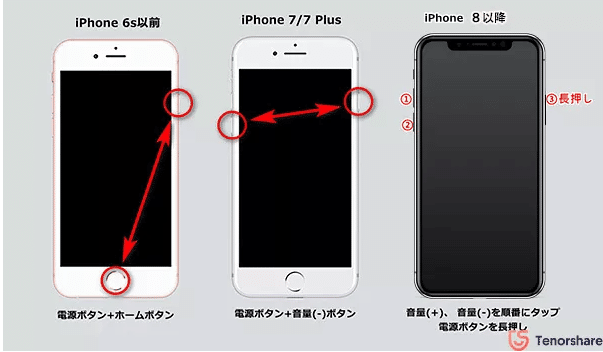
対処3:iTunesでiPhone/iPadリカバリーモードを解除する
iTunesを使えば、リカバリーモードから抜け出すことができます。
iPhoneまたはiPadをリカバリーモードにする
最新のiTunesをインストールしたパソコンに接続する
iTunesでiPhoneまたはiPadを検出し、「復元」をクリックする
復元が完了したら、通常モードで起動できるはずです
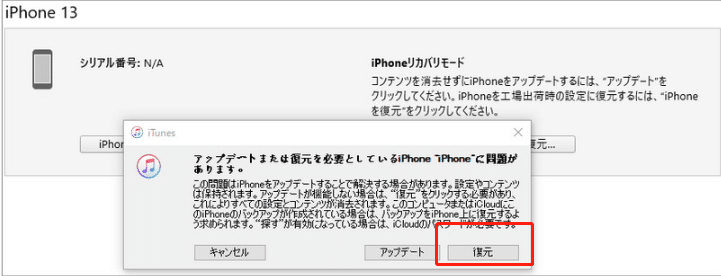
上記の対処法を試してみても復元できない場合は、ハードウェアの問題の可能性もあります。Apple Storeなどで修理をご検討ください。
まとめ
iPhoneやiPadがリカバリーモードで復元できない場合、iTunesのバージョン、USBケーブル/ポート、セキュリティソフトウェア、iOSシステムなどが原因として考えられます。Reibootの使用、強制再起動、iTunesによる解除など、さまざまな対処法を試してみましょう。上記の方法でも復元できない場合は、ハードウェアの問題の可能性があるため、Apple Storeなどで修理をご検討ください。
この記事が気に入ったらサポートをしてみませんか?
